

بقلم Nathan E. Malpass, ، آخر تحديث: November 28, 2023
أصبحت الهواتف الذكية أدوات لا غنى عنها لالتقاط الذكريات وتخزين المستندات المهمة والحفاظ على تنظيم حياتنا. ومع ذلك، تحدث حوادث، وإحدى المعضلات الأكثر شيوعًا التي يواجهها مستخدمو Android هي حذف الملفات عن طريق الخطأ من بطاقات SD الخاصة بهم.
سواء أكان ذلك صورًا ثمينة، أو مستندات حيوية، أو موسيقى عزيزة، فإن فقدان البيانات يمكن أن يكون مدمرًا. لكن لا تخف – في هذه المقالة، سوف نتعمق في عالم استعادة البيانات ونوضح لك كيفية القيام بذلك استعادة الملفات المحذوفة على بطاقة Android SD.
الجزء رقم 1: كيفية استرداد الملفات المحذوفة من بطاقة SD للأندرويدالجزء رقم 2: أفضل أداة لاستعادة الملفات المحذوفة على بطاقة Android SD: FoneDog Android Data Recoveryالمحصلة
يمكن أن يكون فقدان البيانات القيمة من بطاقة Android SD الخاصة بك تجربة مرهقة، ولكن هناك جانب إيجابي إذا كنت مجتهدًا في عمل نسخة احتياطية لبياناتك. يمكن لـ Google Drive، وهي خدمة تخزين سحابية تقدمها Google، أن تنقذك بقدر ما تستطيع استعادة النسخة الاحتياطية المعدة من Google Drive. سنوضح لك في هذا القسم كيفية استخدام Google Drive لاستعادة الملفات المحذوفة على بطاقة Android SD.
الخطوة رقم 1: التحقق من النسخ الاحتياطي في Google Drive
افتح تطبيق جوجل درايف على جهازك الأندرويد. اضغط على menu أيقونة (عادة ثلاثة خطوط أفقية) للوصول إلى الشريط الجانبي. يختار "النسخ الاحتياطية" من القائمة. هنا، سترى قائمة بالنسخ الاحتياطية لجهازك.
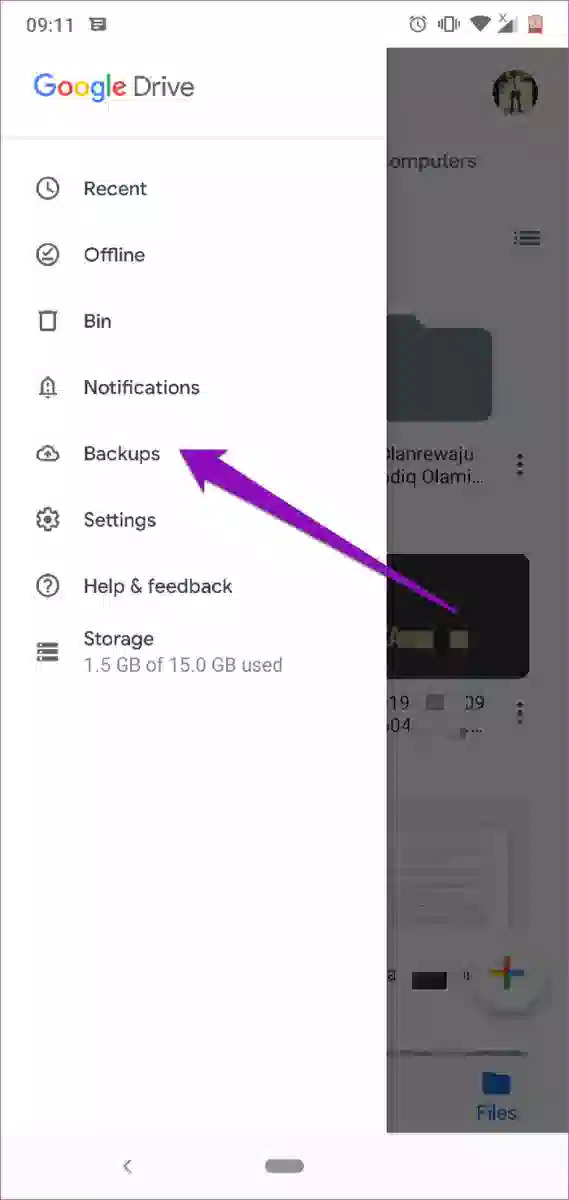
الخطوة رقم 2: استعادة الملفات المحذوفة
بمجرد تحديد النسخة الاحتياطية التي تحتوي على الملفات المحذوفة التي تريد استعادتها، انقر عليها. سترى قائمة بجميع التطبيقات والبيانات المضمنة في تلك النسخة الاحتياطية. قم بالتمرير عبر القائمة وحدد الملفات أو البيانات المحددة التي ترغب في استعادتها. بعد تحديد الملفات، اضغط على "يعيد" زر. سيبدأ Google Drive عملية الاستعادة.
الخطوة رقم 3: انتظر الاستعادة
اعتمادًا على حجم النسخة الاحتياطية وعدد الملفات التي تقوم باستعادتها، قد يستغرق الأمر بعض الوقت لإكمال العملية. تأكد من اتصال جهازك بشبكة Wi-Fi لتسريع تنزيل الملفات المستعادة.
الخطوة رقم 4: الوصول إلى الملفات المستعادة
بمجرد اكتمال عملية الاستعادة، يمكنك الوصول إلى الملفات المستردة على جهاز Android الخاص بك. تحقق من التطبيقات أو المجلدات ذات الصلة حيث تم تخزين الملفات في الأصل.
ملاحظات هامة:
على الرغم من أن Google Drive يعد وسيلة مناسبة لاستعادة الملفات المحذوفة، فمن الضروري استكشاف طرق بديلة أيضًا، خاصة إذا لم يتم نسخ بياناتك احتياطيًا. في الأقسام التالية، سنغطي تقنيات إضافية لمساعدتك في استعادة بياناتك المفقودة من بطاقة Android SD.
تقدم العديد من الشركات المصنعة لأجهزة Android، مثل Samsung، خدمات التخزين السحابية الخاصة بها. إذا كنت تستخدم جهازًا من هذه الشركة المصنعة وقمت بتمكين خدمة النسخ الاحتياطي السحابي الخاصة بها، فقد تتمكن من استعادة الملفات المحذوفة على بطاقة Android SD من خلال هذه الطريقة. في هذا القسم، سنرشدك خلال عملية استخدام التخزين السحابي الخاص بالشركة المصنعة لجهازك، مثل سامسونج الغيمة، لاستعادة البيانات المفقودة.
الخطوة رقم 1: الوصول إلى الخدمة السحابية الخاصة بالشركة المصنعة
افتح تطبيق التخزين السحابي الذي توفره الشركة المصنعة لجهازك (على سبيل المثال، Samsung Cloud لأجهزة Samsung).
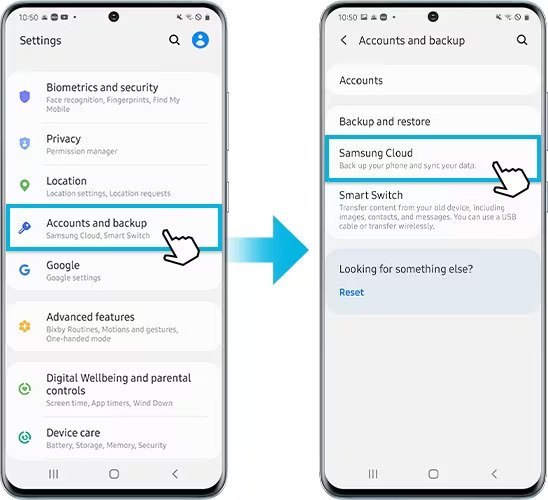
الخطوة رقم 2: تسجيل الدخول
قم بتسجيل الدخول إلى حساب التخزين السحابي الخاص بك باستخدام نفس بيانات الاعتماد التي استخدمتها عند إعداد جهازك.
الخطوة رقم 3: انتقل إلى النسخ الاحتياطي والاستعادة
ابحث عن خيار مثل "النسخ الاحتياطي والاستعادة" أو "استعادة البيانات" أو "استرداد الملفات المحذوفة" داخل تطبيق التخزين السحابي. قد تختلف الصياغة الدقيقة اعتمادًا على الشركة المصنعة الخاصة بك.
الخطوة رقم 4: حدد الملفات المراد استعادتها
بمجرد دخولك إلى قسم الاستعادة، يجب أن تشاهد قائمة بالنسخ الاحتياطية أو الملفات المتاحة للاستعادة. حدد النسخة الاحتياطية أو الملفات التي تحتوي على البيانات التي تريد استردادها.
الخطوة رقم 5: ابدأ عملية الاستعادة
ابدأ عملية الاستعادة بالضغط على "استعادة" أو "استرداد" زر. سيبدأ جهازك في تنزيل الملفات المحددة.
الخطوة رقم 6: انتظر التنزيل
يعتمد الوقت المستغرق لإكمال عملية الاستعادة على حجم الملفات وسرعة اتصالك بالإنترنت. تأكد من اتصال جهازك بشبكة Wi-Fi لتنزيل أسرع.
الخطوة رقم 7: الوصول إلى الملفات المستعادة
بمجرد اكتمال التنزيل، يمكنك الوصول إلى الملفات المستردة في التطبيقات أو المجلدات الخاصة بها على جهاز Android الخاص بك.
ملاحظات هامة:
يمكن أن يكون استخدام خدمة التخزين السحابي الخاصة بالشركة المصنعة لجهازك طريقة فعالة لاستعادة الملفات المحذوفة من بطاقة Android SD الخاصة بك إذا كان لديك نسخة احتياطية نشطة. ومع ذلك، إذا لم تكن هذه الطريقة قابلة للتطبيق على حالتك، فلا تزال هناك طرق أخرى لاستكشافها، والتي سنغطيها في الأقسام اللاحقة من هذا الدليل.
عندما يتعلق الأمر باستعادة الملفات المحذوفة من بطاقة Android SD الخاصة بك، فإن وجود أداة موثوقة وفعالة تحت تصرفك يمكن أن يحدث فرقًا كبيرًا. استعادة بيانات FoneDog للأندرويد هو حل متميز معروف بفعاليته ونهجه سهل الاستخدام لاستعادة البيانات. في هذا القسم، سنقدم نظرة عامة على FoneDog Android Data Recovery، ونسلط الضوء على ميزاته الرئيسية ونرشدك خلال خطوات استعادة الملفات المحذوفة.
استعادة البيانات الروبوت
استرجع الرسائل المحذوفة والصور وجهات الاتصال ومقاطع الفيديو و WhatsApp وما إلى ذلك.
اعثر بسرعة على البيانات المفقودة والمحذوفة على Android مع الجذر أو بدونه.
متوافق مع 6000+ جهاز Android.
تحميل مجانا
تحميل مجانا

FoneDog Android Data Recovery هو برنامج موثوق به يدعم iPhone 15 ومصمم لمساعدة المستخدمين بسهولة استعادة بيانات Android المحذوفة، بما في ذلك سجل المكالماتوالصور ومقاطع الفيديو والمستندات والرسائل والمزيد، من وحدة التخزين الداخلية وبطاقة SD الخاصة بأجهزة Android الخاصة بهم. سواء كان فقدان بياناتك بسبب الحذف غير المقصود، أو تعطل النظام، أو لأسباب أخرى، فإن FoneDog Android Data Recovery يقدم حلاً شاملاً.
اتبع هذه الخطوات ل استعادة الملفات المحذوفة على بطاقة Android SD باستخدام FoneDog Android Data Recovery:
الخطوة رقم 1: تنزيل وتثبيت FoneDog Android Data Recovery
قم بزيارة موقع FoneDog وقم بتنزيل البرنامج على جهاز الكمبيوتر الخاص بك. قم بتثبيت البرنامج باتباع التعليمات التي تظهر على الشاشة.
الخطوة # 2: قم بتوصيل جهاز Android الخاص بك
استخدم كابل USB لتوصيل جهاز Android الخاص بك بالكمبيوتر. قم بتمكين تصحيح أخطاء USB على جهاز Android الخاص بك عن طريق اتباع المطالبات التي تظهر على الشاشة.
الخطوة رقم 3: حدد أنواع البيانات ووضع المسح
قم بتشغيل FoneDog Android Data Recovery وحدد أنواع البيانات التي تريد استردادها. اختر بين "الوضع القياسي" و"الوضع المتقدم" للمسح الضوئي. نوصي بالبدء بالوضع القياسي.
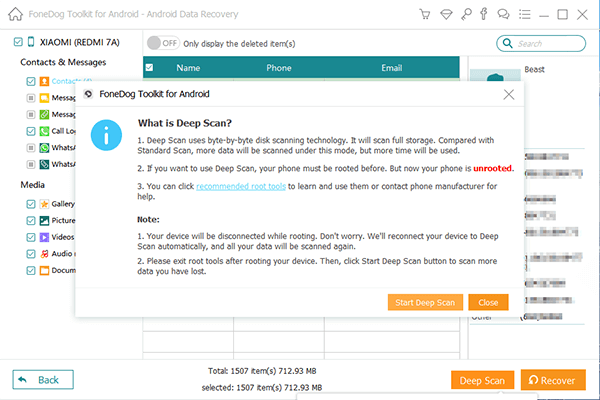
الخطوة رقم 4: ابدأ المسح
انقر على "التالي" زر لبدء عملية المسح. سيقوم البرنامج بتحليل جهازك وبطاقة SD للبيانات القابلة للاسترداد.
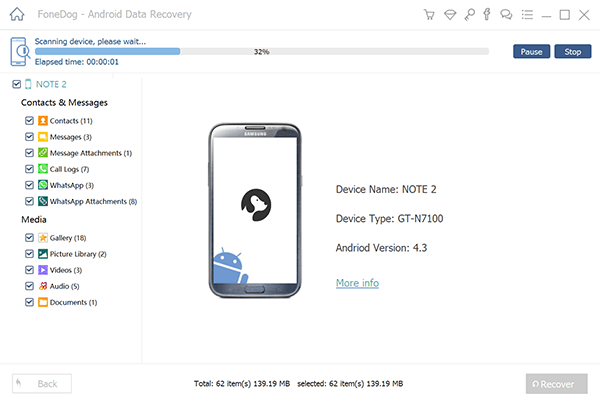
الخطوة رقم 5: المعاينة والاسترداد
بعد المسح، يمكنك معاينة الملفات القابلة للاسترداد في النتائج. حدد الملفات التي تريد استردادها وانقر فوق "استعادة" زر. اختر موقعًا على جهاز الكمبيوتر الخاص بك لحفظ الملفات المستردة.

الخطوة رقم 6: أكمل عملية الاسترداد
انتظر حتى يكمل البرنامج عملية الاسترداد. بمجرد الانتهاء، يمكنك الوصول إلى الملفات المستردة على جهاز الكمبيوتر الخاص بك.
يعمل FoneDog Android Data Recovery على تبسيط عملية استعادة البيانات، مما يجعلها في متناول أي شخص يحتاج إلى استرداد الملفات المحذوفة من بطاقة Android SD الخاصة به. إن تعدد استخداماته وسهولة استخدامه وميزاته القوية تجعله الخيار الأفضل لاستعادة البيانات على أجهزة Android.
الناس اقرأ أيضادليل حول كيفية الوصول إلى ملفات Android من جهاز الكمبيوترأفضل برامج استعادة بيانات Android مبيعًا
في هذا الدليل الشامل، اكتشفنا طرقًا مختلفة للقيام بذلك استعادة الملفات المحذوفة على بطاقة Android SD. سواء قمت بحذف صور ثمينة أو مستندات مهمة أو بيانات أخرى عن طريق الخطأ، فهناك طرق متعددة لاستكشافها عندما يتعلق الأمر باستعادة البيانات.
في الختام، يكمن مفتاح استعادة البيانات بنجاح من بطاقة Android SD الخاصة بك في الاستعداد والأدوات المناسبة. يمكن أن يكون النسخ الاحتياطي لبياناتك بانتظام إلى الخدمات السحابية مثل Google Drive أو سحابة الشركة المصنعة لجهازك منقذًا للحياة.
اترك تعليقا
تعليق
مقالات ساخنة
/
مثير للانتباهممل
/
بسيطصعبة
:شكرا لك! إليك اختياراتك
Excellent
:تقييم 4.8 / 5 (مرتكز على 89 التقييمات)